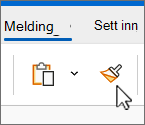Bruk Kopier format til raskt å bruke samme formatering, for eksempel farge, skriftstil og -størrelse, eller kantlinjestil, på flere tekstdeler eller grafikk. Med kopier format kan du kopiere all formatering fra ett objekt og bruke den på et annet – tenk på det som kopiering og innliming for formatering.
-
Merk teksten eller grafikken som har formateringen du vil kopiere, i en ny e-postmelding.
Tips!:
-
Du kopierer tekstformateringen ved å merke en del av en tekst eller et avsnitt.
-
Hvis du vil kopiere tekstformatering og avsnittsformatering, merker du et helt avsnitt, inkludert avsnittsmerket.
-
-
Velg
-
Markøren endres til et
-
Hvis du vil bruke formateringen, klikker du grafikken eller drar over teksten. (Denne handlingen fungerer bare én gang. Hvis du vil bruke formatering på flere elementer i meldingen, må du først dobbeltklikke
-
Hvis du vil stoppe formateringen, trykker du på ESC.
Tips!:
-
Du kan bruke CTRL+SKIFT+Ctil å kopiere et format, og CTRL+SKIFT+Vfor å lime inn et format. Markøren endres ikke til en pensel, men du kan lime inn formatering gjentatte ganger på flere områder uten å kopiere på nytt.
-
For grafikk fungerer Kopier format best med tegnede objekter, for eksempel autofigurer. Men du kan kopiere formatering fra et bilde (for eksempel kantlinjen på et bilde).